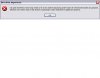Sarita
Gebruiker
- Lid geworden
- 14 mei 2004
- Berichten
- 344
Hoi,
Voordat windows opnieuw geinstalleerd werd, heb ik in een haast de de map van outlook express gekopieerd naar een andere schijf. Op welke manier krijg ik al mijn mails, instellingen enzo terug in outlook? Ik heb geen archiefmap aangemaakt, wel heb ik de account geexporteerd, maar als ik dat importeer, zie ik alleen de mails van een paar dagen geleden.
Alvast bedankt.
Voordat windows opnieuw geinstalleerd werd, heb ik in een haast de de map van outlook express gekopieerd naar een andere schijf. Op welke manier krijg ik al mijn mails, instellingen enzo terug in outlook? Ik heb geen archiefmap aangemaakt, wel heb ik de account geexporteerd, maar als ik dat importeer, zie ik alleen de mails van een paar dagen geleden.
Alvast bedankt.